Букинг Экстранет — вход в систему управления Booking
Экстранет от Букинга – это личный кабинет, которая позволяет получить доступ к управлению объектом размещения. Система разработана с учетом пожеланий большинства пользователей. Имеется возможность просмотреть историю бронирование за выбранный промежуток времени, включая запланированные на будущее заявки.
→ Открыть Booking Extranet
Войдя в аккаунт, пользователь попадает на главную страницу, где отображается основная информация – список цен, номеров, фото и описания объектов, а также отзывы гостей.
Содержание
- Как войти в систему – Booking Extranet ?
- Вход с нового устройства в админ-панель
- Как зарегистрироваться в Букинг?
- Как привязать новый объект размещения?
Для доступа в ситему Экстранет Букинг вам необходимо иметь логин и пароль, которые выдаются на этапе регистрации. Для входа в систему следует выполнить несколько шагов:
- открыть Экстранет Букинг;
- ввести логин и пароль в соответствующие строки;
- выбрать нужный вам язык;
- нажать кнопку «Войти».

Если по какой-либо причине вам не удается посетить свой аккаунт, вы можете восстановить логин с помощью специальной формы на странице входа.
Пользователь может создавать спец-предложения, активно влиять на продажи, а также вести аналитику, которая даст представление об эффективности размещенного объекта.
Вход с нового устройства в админ-панель
При входе в Экстранет с нового устройства вам будет предложено подтвердить данные. Для этого вы можете выбрать любой из способов:
- звонок автоинформатора – на ваш сотовый номер поступит вызов, ответьте на него и запомните шестизначный код, который продиктует автоответчик;
- сообщение – на ваш номер будет выслано смс-сообщение с шестизначным кодом;
- приложение Pulse – зайдите в приложение, перейдите в раздел «Настройки», там будет указан PIN.
С помощью этих кодов вы без лишних проблем авторизуетесь в Экстранет Букинг с нового устройства.
Как зарегистрироваться в Букинг?
Если у вас нет аккаунта в системе, то вы можете его зарегистрировать. Для этого перейдите на страницу ввода логина и пароля и внизу найдите ссылку на форму регистрации. Следуйте инструкциям системы. После выполнения всех шагов, в том числе добавления объекта, вы получите письмо с подтверждением на указанную во время регистрации электронную почту. После этого с помощью логина и пароля вы сможете зайти в личный кабинет и приступить к дальнейшей работе.
Для этого перейдите на страницу ввода логина и пароля и внизу найдите ссылку на форму регистрации. Следуйте инструкциям системы. После выполнения всех шагов, в том числе добавления объекта, вы получите письмо с подтверждением на указанную во время регистрации электронную почту. После этого с помощью логина и пароля вы сможете зайти в личный кабинет и приступить к дальнейшей работе.
Сервис постоянно совершенствуется. Обратите внимание на новую функцию – мультиаккаунт. Она позволяет создавать дополнительные учетные записи с ограничением прав доступа для остальных членов вашей команды.
Таким образом вы обезопасите себя от «угона» аккаунта. Для создания дополнительного профиля необходимо проделать следующие шаги:
- зайти в Экстранет Букинг и кликнуть значок «Аккаунт», расположенный в верхнем правом углу;
- из выпавшего списка выбрать «Управление аккаунтами пользователей»;
- вам станет видна информация обо всех пользователях, установленных для них прав доступа, и дата последней авторизации в системе;
- нажмите «Изменить».
 В зависимости от ситуации выберите «Изменить права доступа» или «Удалить пользователя». Для создания новой учетной записи нажмите «Добавить пользователя».
В зависимости от ситуации выберите «Изменить права доступа» или «Удалить пользователя». Для создания новой учетной записи нажмите «Добавить пользователя».
Как привязать новый объект размещения?
Добавление нового объекта размещения осуществляется через главный аккаунт. Уточнить статус учетной записи вы можете в разделе «Аккаунт» — «Права пользователей».
Если объект размещения не представлен на Букинг, выполните следующие действия:
- перейдите на сайт join.booking.com и кликните «Зарегистрировать новый объект»;
- следуйте подсказкам системы.
Если объект, который вы хотите добавить уже представлен на сервисе Букинг – обратитесь в местную команду поддержки. Они помогут добавить объект к главному аккаунту.
Возникшие в процессе работы вопросы можно оперативно решить с Техподдержкой, она доступна во вкладке «Сообщения». Сюда же поступают все важные уведомления!
Как войти в личный кабинет Booking Extranet
Интернет-сервисы
Автор Елена Милова На чтение 3 мин.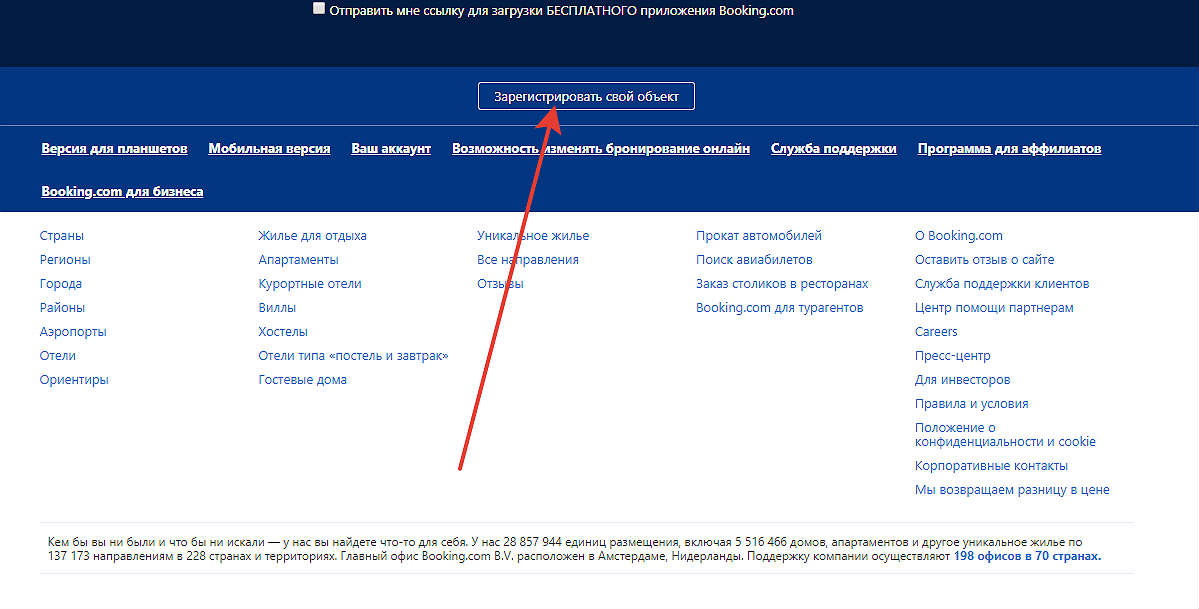 Просмотров 80
Обновлено
Просмотров 80
Обновлено
Booking Extranet – это специальная платформа, которая используется владельцами отелей и частных домов. Администрация может наладить свой бизнес и ускорить процесс сдачи номеров. В личном кабинете пользователи могут настраивать информацию о своих особняках, указывать стоимость размещения в номерах, прикреплять фото и прочее. Для получения полноценного доступа к системе и расширенному функционалу необходимо зарегистрироваться и сделать вход в официальный личный кабинет Booking.com Extranet.
Содержание
- Получение доступа в личный кабинет
- Вход в личный кабинет
- Восстановление доступа
- Возможности ЛК
- Контакты
Получение доступа в личный кабинет
Для удаленного взаимодействия с порталом, использования полноценного функционала, предложения услуг необходимо зарегистрироваться на официальном сайте. Получить доступ в личный профиль может любая желающая организация. Чтобы зарегистрироваться, необходимо:
Получить доступ в личный профиль может любая желающая организация. Чтобы зарегистрироваться, необходимо:
- Для начала необходимо пройти регистрацию на основном портале. Для этого перейти по официальной ссылке https://account.booking.com/register.
- Далее указать адрес электронной почты и кликнуть «Далее».
- После следовать подсказкам платформы для завершения действий и получения данных для входа.
Внимательно следовать всем пунктам. Обязательно указывать только личные данные, так как на почту и телефон будут поступать коды доступа.
Вход в личный кабинет
Для удаленного контакта с Booking Extranet необходимо произвести вход в личный кабинет. Для этого:
- зайти на официальную страничку https://admin.booking.com/auth;
- заполнить запрашиваемые данные;
- кликнуть «Войти».
Далее предлагается полный функционал платформы. На сайте пользователь находится треть часа, после чего происходит автоматический выход из ЛК. Это сделано владельцами с целью защиты страничек от действий третьих лиц.
Это сделано владельцами с целью защиты страничек от действий третьих лиц.
Восстановление доступа
Иногда владельцы сетей забывают данные для входа в личный аккаунт Booking Extranet. Но в этом нет ничего страшного, так как всегда есть возможность заново получить код доступа для входа. На самом портале имеется нужная функция. Чтобы воспользоваться, выполнить:
- зайти на страничку https://admin.booking.com/auth;
- кликнуть «Забыли Ваш пароль?»;
- указать имя пользователя;
- выбрать «Отправить ссылку для смены пароля».
После на привязанный адрес придет сообщение от Booking Extranet с подробным руководством по получению нового кода доступа. Внимательно следовать всем пунктам.
Возможности ЛК
Личный кабинет Booking Extranet – это комфортный вариант взаимодействия пользователей с платформой. ЛК открывает возможности:
- размещение собственного объекта;
- добавление информации об отеле, частном доме, гостинице и прикрепление фотографий;
- указание цен на размещение в номере;
- указание дополнительных услуг, которыми можно воспользоваться;
- поддержка связи с представителями и пр.

Личный профиль доступен пользователям с любого гаджета. Для размещения объектов необходимо обязательная регистрация.
Контакты
У любого человека могут отмечаться вопросы или трудности разной направленности. Они могут касаться как регистрации и входа в кабинет, так и размещения объекта на сайте. Какая бы проблема ни случилась, связаться с Booking Extranet можно так:
- телефон поддержки пользователей: 8-499-271-87-38;
- форма связи на сайте.
Для решения вопроса позвонить по указанному номеру. Оператор быстро реагирует на звонок, дает пояснения и помогает решить проблему любой сложности.
Еще один вариант – использование формы на сайте. Зайти в кабинет, найти раздел «Связаться с нами» и заполнить форму. Ответ поступит на исходный адрес пользователя в течение суток.
Оцените автора
Вход в Экстранет Booking.
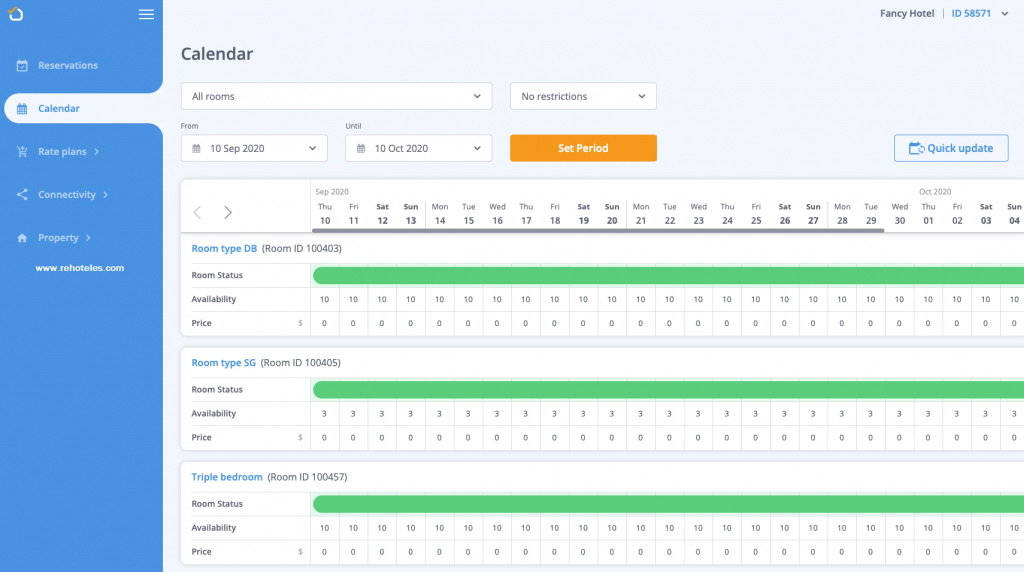 com
comОбновлено 2 года назад
СохранитьВы гость?
Свяжитесь с нашей службой поддержки клиентов
В этой статье мы расскажем, как войти в Экстранет в первый раз, а также как войти в свою учетную запись с нового устройства.
Вы недавно зарегистрировались на Booking.com и хотите войти в свою учетную запись?
Перейдите на страницу входа на Booking.com и введите свои данные. Если у вас возникли проблемы со входом в систему, ознакомьтесь с этими советами по доступу к своей учетной записи.
После успешного входа в систему вы попадете на домашнюю страницу Экстранета. Нажми на «?» значок в правом верхнем углу, чтобы совершить экскурсию. В Экстранете вы сможете:
- Получить доступ к информации о вашем объекте, обновить информацию о наличии и типах номеров, добавить фотографии и запросить текстовые изменения на странице вашего объекта
- Откройте для себя возможности, предназначенные для повышения вашей производительности, позволяйте вам заключать сделки и предлагать скидки клиентам
Если вы входите в Экстранет Booking.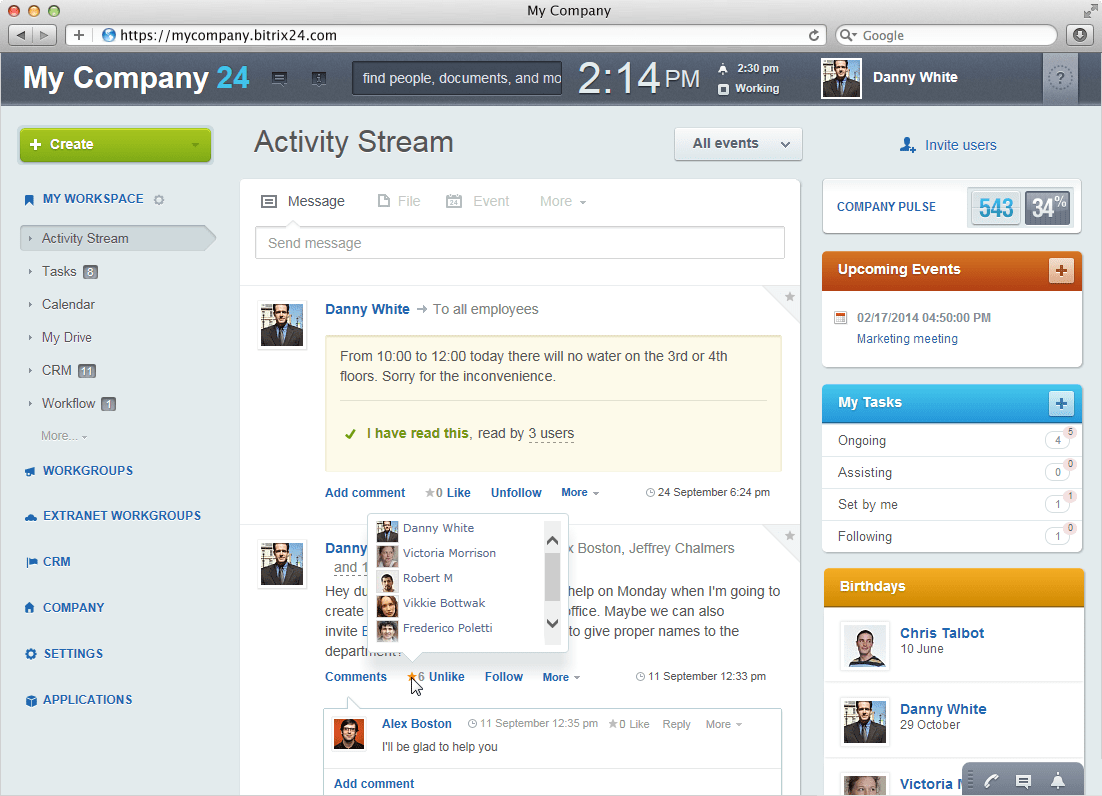 com с нового устройства, вам будет предложено подтвердить свои данные.
com с нового устройства, вам будет предложено подтвердить свои данные.
Когда вас попросят подтвердить ваши данные, вы можете выбрать один из следующих вариантов:
- Телефонный звонок: выберите этот вариант, чтобы получить звонок с шестизначным кодом .
- Текстовое сообщение: выберите этот вариант, чтобы получить шестизначный код в текстовом сообщении .
- Код подтверждения Pulse: войдите в приложение Pulse и получите свой PIN-код на странице «Дополнительно».
Введите шестизначный код или PIN-код. Теперь вы снова сможете получить доступ к Экстранету Booking.com.
Полезна ли эта статья?
- Подтверждение местоположения вашего объекта
- Я уже зарегистрировался.
 Могу ли я обновить информацию о своей собственности, прежде чем я начну жить?
Могу ли я обновить информацию о своей собственности, прежде чем я начну жить? - Советы по подготовке объекта к приему гостей
- Вход в Экстранет Booking.com
- Почему страница моего объекта доступна не на всех языках?
- Изменение статуса объекта на открытый/доступный для бронирования
- Подтверждение местоположения вашего объекта путем загрузки видео
- Установление внутренних правил аренды на время отпуска
- Все, что вам нужно знать о бронировании Smart Flex
- Бронирование Smart Flex: часто задаваемые вопросы
- Как настроить или изменить время регистрации заезда и отъезда?
- Как четко установить правила дома для гостей?
- Как я могу сообщить о проблемах с неправомерным поведением гостей?
- Новые ограничения для партнеров: кредитные карты и предоплата
- Как настроить функцию получения ключей?
- Как настроить правила и способы оплаты, прежде чем принимать бронирования?
- Проверка информации о бронировании
- Как настроить и персонализировать свой профиль хозяина на Booking.
 com?
com? - Обмен информацией о регистрации заезда с гостями
- Настройка профиля хоста в Pulse
Экстранет Booking.com — это административная панель вашего объекта. После входа в систему вы сможете просматривать и обновлять всю информацию, отображаемую на вашем объекте Booking.com…
Сохранять Экстранет является незаменимым инструментом для наших партнеров: от обновления ваших правил, номеров и тарифов до просмотра важных данных о производительности и обмена сообщениями с гостями.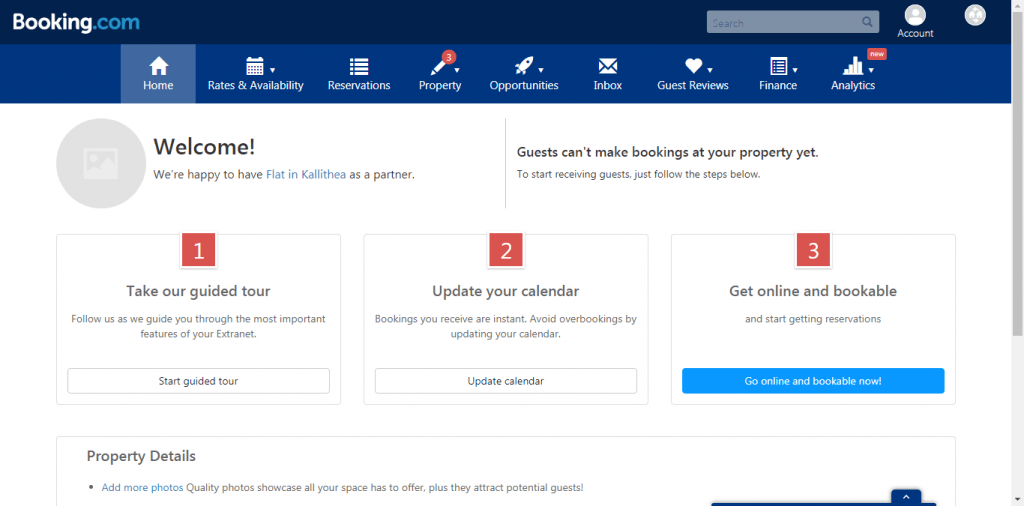 Мы узнали от команды Booking.com в Израиле об интересной инициативе, над которой они сотрудничали с Fattal Hotel Group 9.0003
Сохранять
Мы узнали от команды Booking.com в Израиле об интересной инициативе, над которой они сотрудничали с Fattal Hotel Group 9.0003
Сохранять
Если вы хотите сообщить о проблеме через Экстранет, сообщите нам об этом на вкладке «Входящие»: нажмите «Создать новое сообщение» и выберите соответствующую тему из раскрывающегося меню, или же…
Какие фотографии мне нужны для моего дома, квартиры или аренды на время отпуска?
Добро пожаловать
Чтобы гости бронировали у вас, сначала вам нужно привлечь их внимание с помощью привлекательной страницы объекта.
Фотографии играют решающую роль. В этом руководстве объясняется, как делать яркие фотографии, которые сделают ваш дом или квартиру неотразимой для тех, кто бронирует жилье.
Статья Разделы:
- Зачем фотографировать?
- Что фотографировать
- Презентация комнаты
- Ваше местоположение
- Требования к стрельбе
- Чего следует избегать
Дополнительные советы см.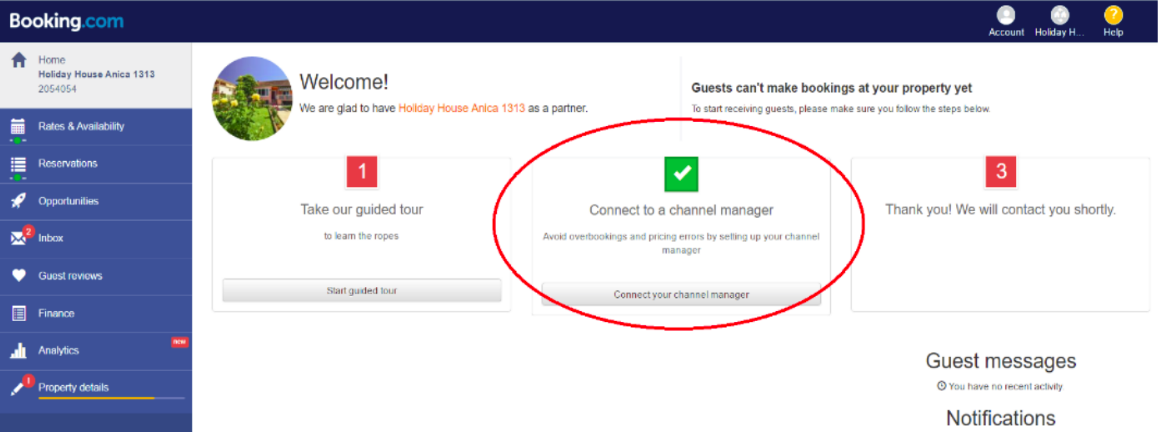 в нашем пошаговом визуальном руководстве .
в нашем пошаговом визуальном руководстве .
Зачем фотографировать?
Хорошая фотосъемка недвижимости может сделать красивые, хорошо освещенные и реалистичные фотографии вашего дома.
На ваших фотографиях должны быть показаны все основные помещения и особенности, а также конкретные детали, которые очаруют и вдохновят путешественников.
Для эффективного отображения на различных цифровых платформах ваши фотографии должны быть неизменно высокого качества и высокого разрешения .
Ваши фотографии должны:
- Отправляйте путешественников в визуальное путешествие по вашему дому
- Отражайте атмосферу и энергию вашего дома
- Подчеркните культуру и историю вашей собственности
- Покажите, какие впечатления путешественники могут ожидать во время своего пребывания
Что фотографировать.
Обязательно сфотографируйте все номера в вашем доме.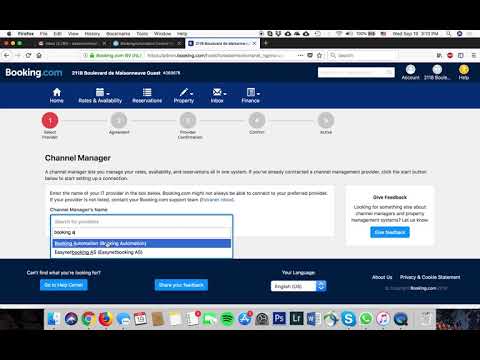 Чтобы показать каждое пространство, сделайте фотографии каждой комнаты с разных ракурсов:
Чтобы показать каждое пространство, сделайте фотографии каждой комнаты с разных ракурсов:
- Вид из угла, демонстрирующий всю комнату
- Вид с другого угла
- Уникальные функции/услуги номера
Возьми минимум 4 фото для каждой комнаты и минимум 1 фото вашей ванной/туалета .
Дополнительные функции для фотографии могут включать:
- Просмотры
- Балкон
- Интересные архитектурные или дизайнерские особенности
- Сад
- Патио/терраса
- Плавательный бассейн
- Парковка
Презентация номера
Ваши фотографии должны реалистично представьте свою недвижимость и подчеркните ее лучшие качества .
Все фотографии должны быть неизменно четкими, яркими и привлекательными, поэтому подготовьте и приведите в порядок все комнаты, прежде чем делать какие-либо фотографии.
В вашей спальне должно быть:
- Шторы открыты, чтобы был виден вид
- Окружающее освещение и лампы включены
- Свежезаправленные кровати
- Опрятные поверхности
- Безупречные ковры и напольные покрытия
- Не показывается белье
- Провода и кабели не видны
В вашей(-их) ванной(-ах) должно быть:
- Включено внешнее освещение
- Чистые зеркала
- Безупречный душ/ванна
- Занавески для душа открытые
- Крышка унитаза закрыта
- В кадре нет салфеток, туалетной бумаги или мусорных баков.
Ваше местоположение.
При бронировании жилья путешественники ожидают увидеть четкое и реалистичное изображение вашего объекта и его местоположения.
Гости должны точно знать, как выглядит объект по прибытии, поэтому вам следует сфотографировать экстерьер, на котором видно:
- Вход в отель
- Фасад здания в разрезе улицы
Старайтесь не включать в свои фотографии дорожные знаки, припаркованные автомобили и прохожих.
Требования к стрельбе.
- Используйте цифровую камеру (у последних смартфонов тоже хорошие камеры).
- Снять Пейзаж (горизонтальный) Только изображений — они выглядят лучше всего на Booking.com.
- Фотографии должны иметь высокое разрешение: не менее 2048 x 1080 пикселей , но предпочтительно 4000 x 3000 пикселей (максимальный размер загружаемого файла для одной фотографии — 19 МБ).
- Возьмите минимум 10 фото .
- Делайте снимки с высоты 100–160 см (3–5 футов) . Это поддерживает согласованность между изображениями и кажется нейтральным с точки зрения зрителя.
- Снимайте из углов комнаты , чтобы добавить перспективу и глубину вашим изображениям.
- Постарайтесь захватить как можно больше каждого пространства на своих фотографиях.
Чего следует избегать.

 В зависимости от ситуации выберите «Изменить права доступа» или «Удалить пользователя». Для создания новой учетной записи нажмите «Добавить пользователя».
В зависимости от ситуации выберите «Изменить права доступа» или «Удалить пользователя». Для создания новой учетной записи нажмите «Добавить пользователя».
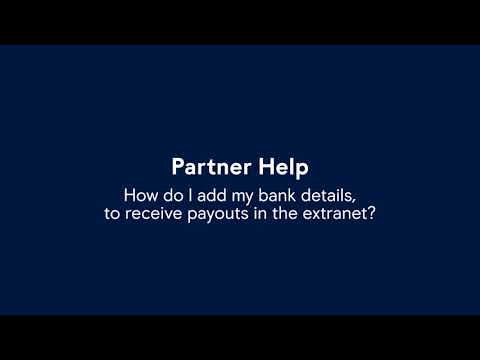 Могу ли я обновить информацию о своей собственности, прежде чем я начну жить?
Могу ли я обновить информацию о своей собственности, прежде чем я начну жить? com?
com?